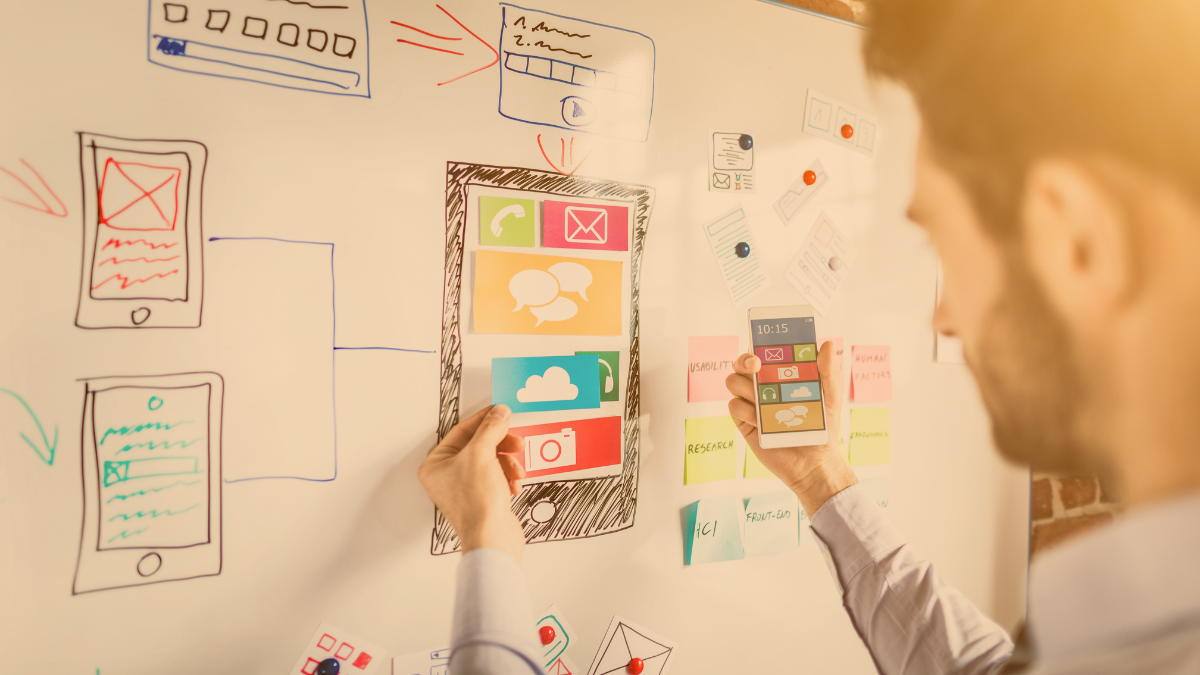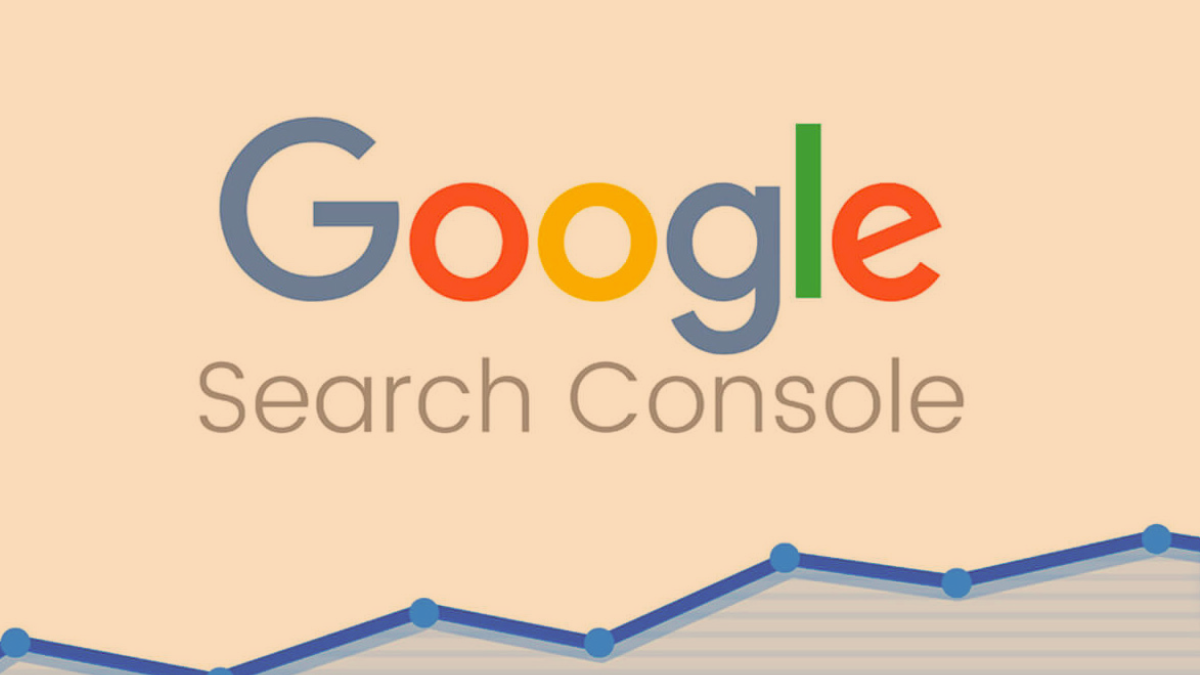.png)
Cámbiate a Google Analytics 4 (GA4)
La nueva generación de Google Analytics
GA4 es la nueva propiedad de medición web diseñada por Google.
¿Qué ventajas tiene?
- Recoge datos del sitio web y de la aplicación para entender mejor el recorrido del cliente. (multicanal)
- Use eventos en lugar de datos basados en sesiones.
- Incluye controles de privacidad, como la medición sin cookies y la modelización conductual y de conversiones. (por los nuevos cambios de navegadores sin cookies de terceros)
- Las capacidades predictivas ofrecen orientación sin modelos complejos.
- Las integraciones directas en las plataformas de medios ayudan a generar acciones.
A partir del 1 de julio de 2023, todas las propiedades que utilicen Google Universal Analytics dejarán de recoger datos. Eso sí, todavía se podrá acceder a los informes durante un período de tiempo pasado el 1 de julio de 2023, seguramente hasta el 2024.
Cómo implementar Google Analytics 4
Hay tres formas de empezar a implementar Google Analytics 4:
- Opción 1: Configurar la recogida de datos de Google Analytics por primera vez. Ideal si es la primera vez que se utiliza Analytics para recoger datos por un sitio web o por una aplicación.
- Opción 2: Añadir Google Analytics 4 a un sitio web con Universal Analytics (la versión clásica de Google Analytics). Debe ser editor o administrador: El asistente de configuración de GA4 añadirá una propiedad de Google Analytics 4, junto con la propiedad de Universal Analytics existente. La propiedad de Universal Analytics seguirá recogiendo datos paralelamente.
- Opción 3: Añadir Google Analytics 4 a una plataforma de creador de sitios web o un CMS (sistema de gestión de contenidos). En caso de que se utilice un sitio web alojado en un CMS, como un sitio web creado con Wix, WordPress, Drupal, Squarespace, GoDaddy, WooCommerce, Shopify, Magento, Awesome Motive, HubSpot, etc.
Configurar Analytics 4 para un sitio web o aplicación desde 0 (Opción 1)
El primer paso es configurar una cuenta de Google Analytics:
- Ve a https://analytics.google.com/ e inicia sesión con un gmail/workspace.
- En la columna Cuenta de la página Administración, haz clic en Crear una cuenta.
- Introduce un nombre para su cuenta y ajusta la configuración de compartición de datos con Google.
- Haz clic en Siguiente para añadir la primera propiedad a su cuenta.
- Pone el nombre de la propiedad, zona horaria y moneda. También tienes la opción avanzada para crear conjuntamente una propiedad de Google Universal Analytics (la versión clásica de Analytics) y puedes vincularla con el GA4.
- Rellena los datos sobre la empresa: Tamaño y para qué quieres utilizar Google Analytics.
- Una vez creado, solamente tienes que ir a la columna de Propiedad, Flujos de datos, clicar qué flujo quieres configurar (Web, Aplicación Android o Aplicación IOS), poner la URL de tu web y el nombre del flujo y crear un flujo de datos.
- Podrás ver todo el detalle del flujo de datos y las instrucciones de etiquetado (tanto si quieres ponerlo en el código de la web como si utiliza Google Tag Manager).
Configurar Analytics 4 para un sitio web que ya tenga Analytics (Opción 2)
Se recomienda hacer uso del asistente de configuración de GA4 para que recoja datos en paralelo a la propiedad de Universal Analytics:
- Ve a tu cuenta de Google Analytics.
- En Google Analytics, haz clic en Administración, en la parte inferior izquierda.
- En la columna Cuenta, asegúrate de que hayas seleccionado la cuenta que quieres. Si solamente tienes una cuenta de Google Analytics, ya estará seleccionada.
- En la columna Propiedad, selecciona la propiedad de Universal Analytics que actualmente recopila datos de tu sitio web.
- Haz clic en Asistente de configuración de GA4. Es la primera opción de la columna Propiedad.
- En Quiero crear una propiedad de Google Analytics 4, haz clic en Empezar.
- Si tu sitio web utiliza la etiqueta gtag.js, puedes utilizar la opción Activa la recogida de datos mediante las etiquetas existentes.
- Haz clic en Crear una propiedad. Si el asistente ha proporcionado la opción Activa la recogida de datos mediante las etiquetas existentes (y has dejado esta opción seleccionada), la propiedad de GA4 nueva empezará a recoger datos. Los datos pueden tardar hasta 30 minutos en empezar a mostrarse en la propiedad de GA4 nueva.
Configurar Analytics 4 por un sitio web alojado en un SGC (Opción 3)
Algunas plataformas y creadores de sitios web todavía no ofrecen compatibilidad con Google Analytics 4. Estas plataformas no aceptan el identificador "G-"; requieren que introduzca un identificador "UA-". Sin embargo, puede utilizar Google Analytics 4 con estas plataformas pegando manualmente el fragmento de la etiqueta de sitio web global (gtag.js) en el campo de HTML personalizado de su sitio web.
Actualmente, las plataformas que ofrecen un identificador “G-” son:
- Awesome Motive
- Drupal
- Dudo
- Google Sites
- Site Kit (conector de Wordpress)
- Squarespace
- Wix
- WooCommerce
- WordPress.com
Como has visto, no es demasiado complicado, pero debe dejarse todo bien configurado para que no dejemos de perder datos y nuestro código de Analytics 4 empiece a captar datos y tener historial.
¿Tienes dudas? ¿Quieres que te ayudemos a realizar la implementación de Google Analytics 4? No dude y contacte con nosotros aquí.
Posted in Estrategia Digital, Marketing Digital, Marketing Estratégico on ago 15, 2022
Categories
- Redes Sociales 9
- Marketing Digital 21
- Estrategia Digital 14
- Inbound Marketing 5
- Newsletter 2
- Email marketing 2
- SEO 2
- Empresa 2
- SMART 1
- Emprendedor 3
- Marketing Estratégico 4
- Diseño 5